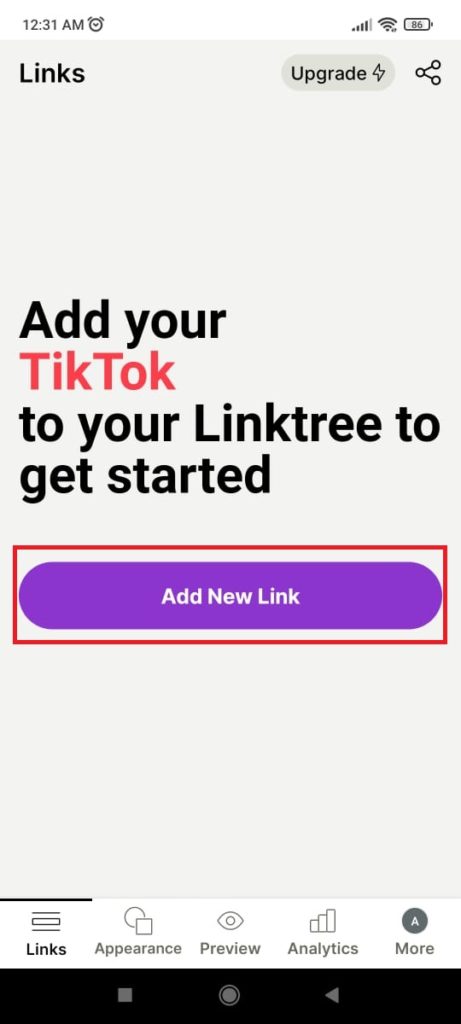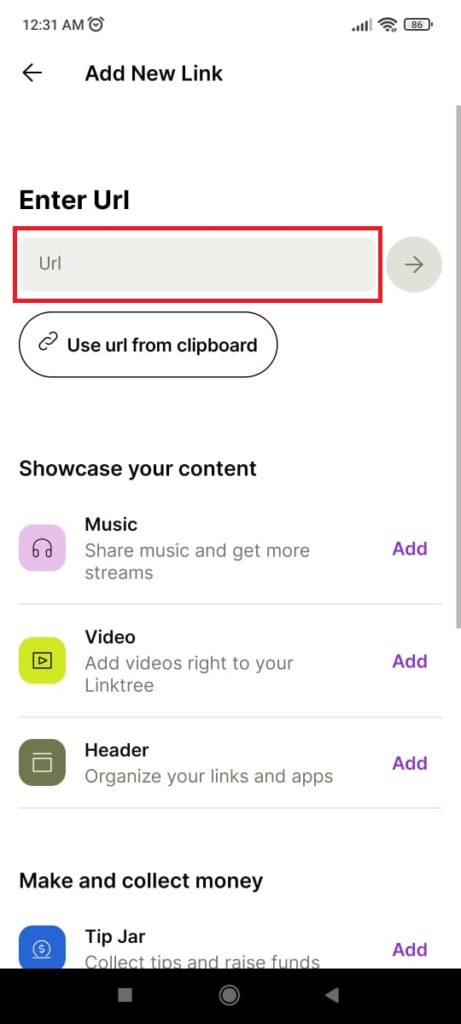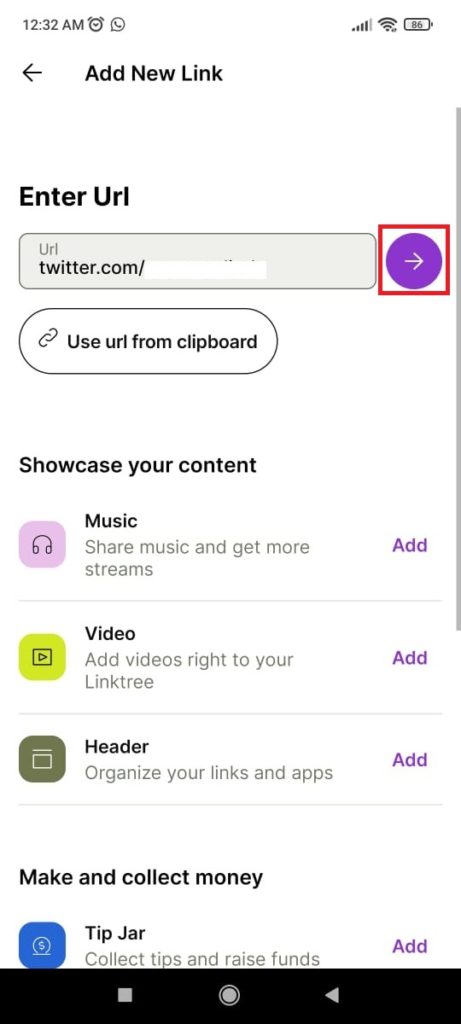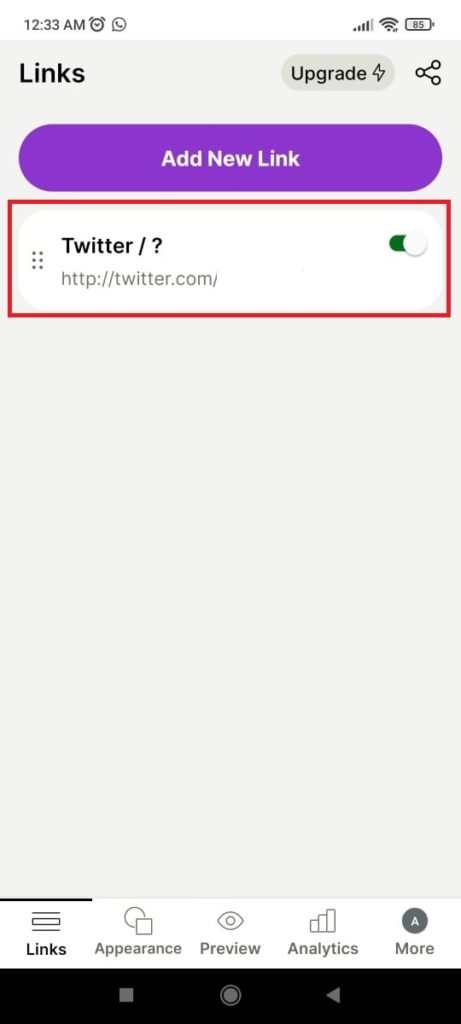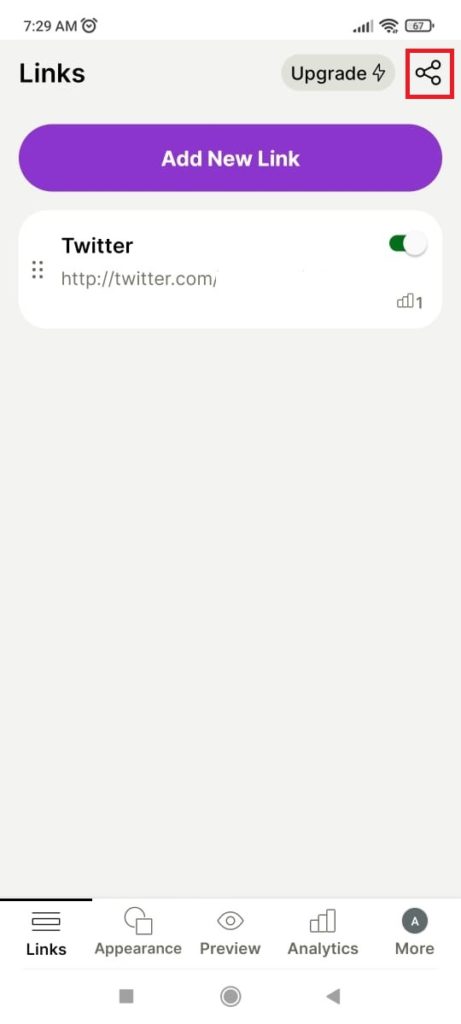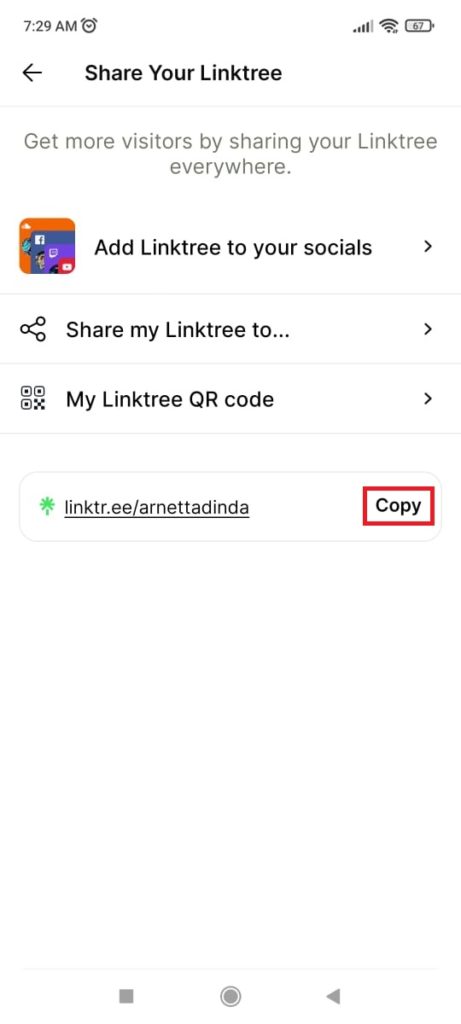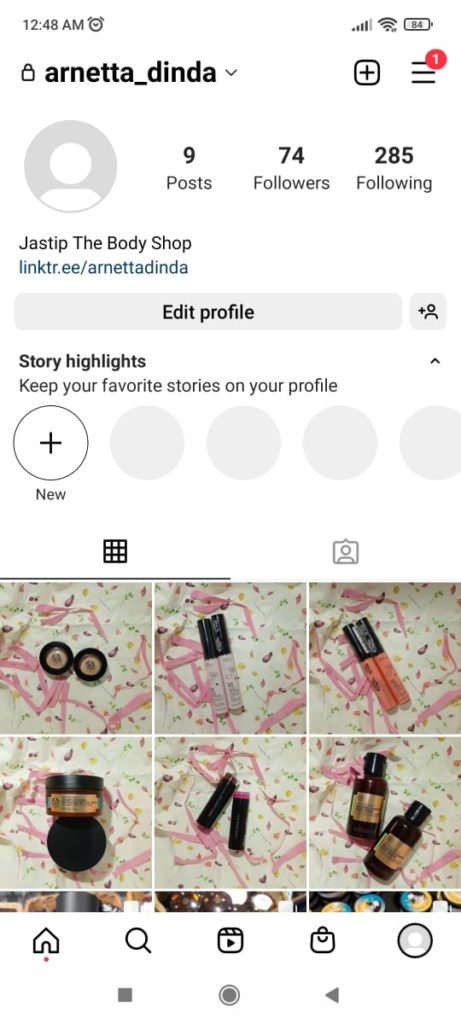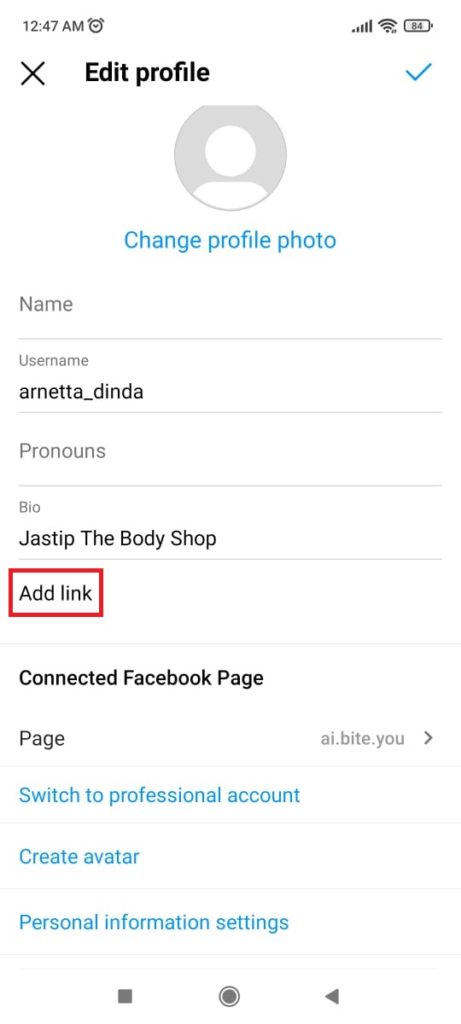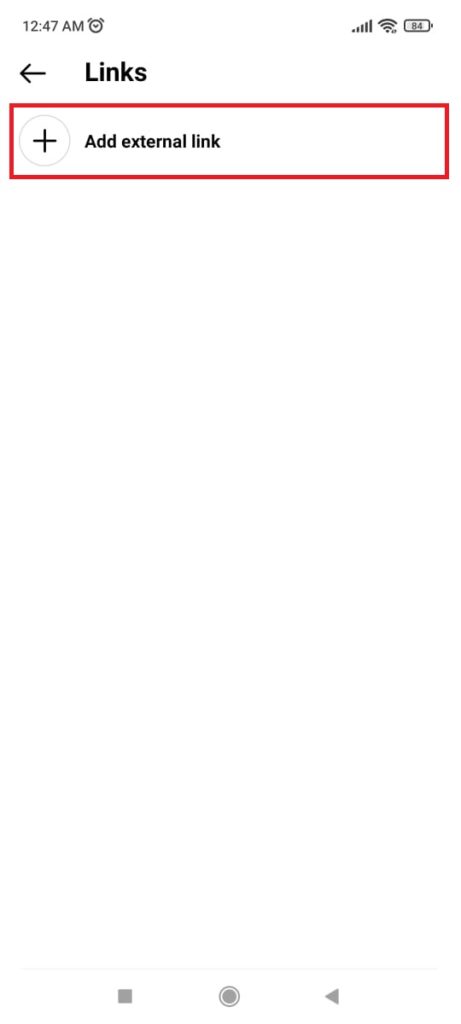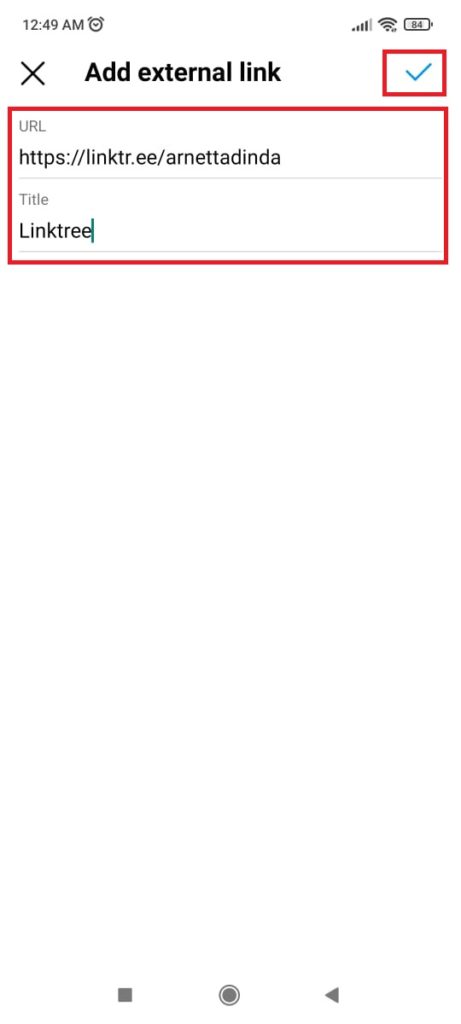Cara Menambahkan Link Media Sosial dan E-Commerce ke Halaman Linktree
Tutorial mudah cara menambahkan link media sosial dan e-commerce ke halaman Linktree Anda. Sudah tahu?
Linktree adalah platform yang banyak digunakan oleh pengguna media sosial, terutama Instagram. Dengan menggunakan Linktree, penggunaan satu slot tautan di media sosial bisa dimanfaatkan dengan maksimal karena halaman Linktree dapat memuat banyak link di dalamnya. Lalu, bagaimana cara menambahkan link ke halaman Linktree?
Pada halaman Linktree, Anda dapat menambahkan berbagai macam link, termasuk tautan akun media sosial dan e-commerce yang Anda atau bisnis Anda gunakan. Dengan menambahkan banyak link ke halaman Linktree Anda, Anda berpotensi menarik lebih banyak audiences dari Instagram ke profil media sosial lainnya atau e-commerce yang Anda tautkan.
Tertarik menerapkan strategi di atas? Nah, artikel kali ini akan membahas secara lengkap bagaimana cara memasukkan link media sosial seperti WhatsApp, Twitter, Facebook, dan linke-commerce ke Linktree.
Cara Menambahkan Link ke Linktree
Menambahkan link ke halaman Linktree dapat Anda lakukan melalui aplikasi Linktree maupun melalui browser. Namun, artikel kali ini akan menunjukkan cara menambahkan link ke Linktree melalui aplikasi mobile.
Sebelum masuk ke tutorial, pastikan Anda telah membuat akun Linktree untuk mulai memasukkan tautan ke halaman Linktree Anda. Jika Anda sudah memiliki akun Linktree, simak dan ikuti langkah-langkah di bawah ini:
- Buka aplikasi Linktree.
- Login ke akun yang sebelumnya telah Anda daftarkan.
- Kemudian, pada menu Links, klik Add New Link.
- Setelah itu, Anda akan melihat berbagai pilihan fitur yang bisa ditambahkan, seperti konten musik dan video, tip jar, hingga contact form. Namun, karena di sini Anda akan menambahkan tautan media sosial atau e-commerce, Anda dapat menuju ke kolom Url di bagian atas halaman.
- Pada kolom Url tersebut, tempel link media sosial atau e-commerce Anda. Tips untuk Anda yang ingin menambahkan link WhatsApp, Anda dapat mengetikkan Url-nya seperti berikut “https://wa.me/<nomor telepon Anda>” dengan mengganti angka ‘0’ di awal nomor telepon Anda. menjadi ‘62’.
- Jika sudah, klik tanda panah yang berada di sebelah kanan kolom Url.
- Link berhasil ditambahkan. Untuk mengganti nama link yang tampil atau menambahkan gambar thumbnail pada tautan, klik pada kotak tautan tersebut.
Cara Menambahkan Tautan Linktree ke Bio Instagram
Berhasil menambahkan tautan ke halaman Linktree Anda? Jika sudah berhasil, selanjutnya Anda bisa menambahkan link halaman Linktree Anda ke bio Instagram. Bagaimana caranya? Berikut langkah-langkahnya:
- Buka aplikasi Linktree dan masuk ke akun Linktree Anda.
- Pada halaman Links, klik ikon sharing yang berada di bagian kanan atas halaman.
- Kemudian, Anda akan melihat tautan halaman Linktree Anda dan beberapa pilihan cara untuk membagikan halaman Linktree Anda. Klik Copy pada kolom tautan Linktree Anda.
- Selanjutnya, buka aplikasi Instagram dan masuk ke menu Profile.
- Setelah itu, klik Edit Profile dan pilih opsi Add Link.
- Untuk mulai menambahkan link di bio Instagram, klik Add External Link.
- Kemudian, tempel URL Linktree yang sebelumnya telah Anda salin di kolom URL.
- Lalu, isi kolom Titledengan nama link yang Anda inginkan. Anda bisa mengisi kolom ini dengan nama apa saja karena nama ini tidak akan muncul pada tampilan bio Instagram Anda.
- Jika sudah, klik tanda centang.
- Selesai. Link berhasil ditambahkan dan Anda bisa melihatnya langsung dengan kembali ke menu Profile Instagram Anda.
Itu dia tutorial cara menambahkan link ke Linktree. Anda dapat mengulangi cara tersebut untuk menambahkan banyak link ke halaman Linktree Anda. Jika tautan yang ditambahkan sudah sesuai dengan keinginan Anda, selanjutnya Anda dapat langsung menambahkan tautan Linktree Anda ke bio Instagram dengan cara yang juga telah disampaikan di atas.
Semoga panduan di atas dapat membantu Anda yang ingin memaksimalkan fitur bio di Instagram dengan menggunakan Linktree. Selamat mencoba!
Sign up for our
newsletter